Система управления БД – MS Access
SQL (Structured Query Language) - это сокращенное название структурированного языка запросов, предоставляющего средства создания и обработки данных в реляционных БД. Независимость от специфики компьютерных технологий, а также поддержка SQL лидерами промышленности в области технологии реляционных баз данных сделали его основным стандартным языком БД.
Реализация в SQL концепции операций, ориентированных на табличное представление данных, позволила создать компактный язык с небольшим набором предложений. SQL может использоваться как для выполнения запросов, так и для построения прикладных программ. В нем существуют:
· предложения определения данных - определение БД, а также определение и уничтожение таблиц и индексов;
· запросы на выбор данных - предложение SELECT;
· предложения модификации данных – добавление, удаление и изменение данных;
· предложения управления данными - предоставление и отмена привилегий на доступ к данным, управление транзакциями и другие.
Особенно важно, что Delphi 7 поддерживает базы данных SQL Server. Система управления БД SQL Server является одной из мощнейших многопользовательских БД, обеспечивающих быстрый доступ к данным и их надежное хранение. Она имеет ряд существенных преимуществ перед другими БД:
· поддерживает БД сколь угодно большого размера до сотни тысяч мегабайт;
· обеспечивает высокий уровень производительности системы;
|
|
|
· минимизирует соперничество за данные и гарантирует их согласованность;
· для компьютеров, соединенных в сети, объединяет данные физически расположенные на различных компьютерах, в одну логическую БД, обеспечивая к ней доступ всех пользователей сети;
· поддерживает очень большое число одновременно работающих пользователей, которые выполняют различные приложения БД и обрабатывают одни и те же данные;
· имеет режимы спасения и восстановления информации, позволяющие защищать БД от программных и аппаратных сбоев.
1.7.4 Выбор технического обеспечения (ТО)
Так как разработка АРМ не предусматривает капитальной реорганизации существующей технологии, парк технических средств остаётся без изменения. То есть, в системе должны в основном использоваться технические средства (ТС) серийного производства типа IBM–совместимых персональных компьютеров с серийным периферийным оборудованием и серверы баз данных с процессором не ниже Pentium IV.
Сервер баз данных должен обеспечивать хранение данных и доступ рабочих станций к базе данных общего пользования.
Аппаратная платформа сервера:
· процессор типа Pentium IV 1ГГц – 2,8 ГГц (не ниже);
· объем ОЗУ 512 Мб - 1Гб;
· память на жестком диске SCSI - 20 Гб минимум;
|
|
|
· ИГП, обеспечивающий работу сервера в течении не менее 30 минут при полностью заряженных батареях ИГП;
· монитор SVGA;
· сетевая карта 100 Мбит;
· клавиатура;
· манипулятор типа «мышь».
Аппаратная платформа компьютера мастера СМР состоит из:
· процессора типа Pentium IV 1ГГц
· объем ОЗУ 256 MB;
· HDD 40 Гб;
· монитор с диагональю 17”-19” с разрешением 1024*768 точек при цветовой палитре 65 536 цветов и удовлетворяющий нормам безопасности ТСО 92 и ТСО 95;
· видео карта типа SVGA 4-8 Мб VRAM;
· сетевая карта 100 Мбит;
· клавиатура;
· манипулятор типа «мышь»;
· устройство печати.
Конфигурация локальных вычислительных сетей (ЛВС) должна удовлетворять требованиям, предъявляемым к ЛВС, имеющим шинную конфигурацию типа Ethernet. Система должна строиться на базе унифицированных технических средств.
Комплекс ТС должен быть достаточным для выполнения всех автоматизированных функций системы. Функциональные и эксплуатационные характеристики ТС содержатся в технической и эксплуатационной документации к комплексу технических средств.
Технические средства системы должны быть размещены с соблюдением требований, содержащихся в технической, в том числе эксплуатационной документации на них, и так, чтобы было удобно использовать их при функционировании системы и выполнять техническое обслуживание.
|
|
|
Защита технических средств системы от воздействия внешних электрических и магнитных полей, а также помех по цепям питания должна быть достаточной для эффективного выполнения техническими средствами своего назначения при функционировании системы.
Проектная часть
2.1 Техническое задание
Оформление технического задания осуществлялось на основании ГОСТ 34.602-89. Техническое задание на создание автоматизированной системы; введ. 01.01.1990.
2.1.1 Полное наименование системы и ее условное обозначение
Управление, изготовление заказов (ИС “УИЗ”).
2.1.2 Наименование предприятий (объединений) разработчика и заказчика (пользователя) системы и их реквизиты
Заказчик: Специализированное управление треста “Сургутремстрой” ОАО “Сургутнефтегаз”. Начальник производственной базы – Огородов Сергей Викторович ул. Аэрофлотская д. 2 каб 110 тел. 40-12-81
Разработчик: Чернобровкин Виталий Викторович студент 6-го курса МосАП, г Сургут ул. Маяковского д. 47 кв. 39 тел. 89222590472.
Информационная система разрабатывается согласно ГОСТ 34-602-89 ИТ.
|
|
|
2.1.3 Плановые сроки начала и окончания работы по созданию системы
· Срок начало работы по созданию ИС: 26 06 09.
· Окончание работы 15 02 10.
· порядок оформления и предъявления заказчику результатов работ по созданию системы (ее частей), по изготовлению и наладке: 1) демонстрация ИС в приложении PowerPoint написанной с помощью Case – средства BPwin. 2) Демонстрация работы Базы Данных написанной в приложении Access.
2.1.4 Порядок оформления и предъявления заказчику результатов работ по созданию системы
1) Заказчику передается: технический проект, загрузочный модуль, инструкции пользователя
2) Порядок передачи указанных материалов заказчику:
· технический проект: CD, 2 экземпляра, pdf – файл;
· рабочий проект: CD, 2 экземпляра, pdf – файл;
· загрузочный модуль: на CD, 2 экземпляра, exe – файл;
· инструкции пользователя: на CD, 2 экземпляра, pdf – файл.
2.1.5 Назначение системы
Автоматизация приложения СУБД. Управление материальными потоками. Автоматизированная выборка данных. Расчет выработанного материала. Учет изготовленных деталей в м2. Учет остатков материала в м2. Упрощение переработки информации при использовании СУБД. Так как, обработка бумажной документации в ручную долговременный и затратный труд.
2.1.6 Цель создания
Отражение материального потока производственного процесса, вычисление площади различных заготовок, учет остатка материала после изготовления деталей и рациональное использование оставшегося материала (экономия материала в производственном процессе).
2.1.7 Характеристика объекта автоматизации
Организационная структура:
1) Начальник производственной базы;
2) Мастер СМР;
3) Бригадир по изготовлению СВ И КВ;
4) Рабочие изготовители;
Номенклатура видов предоставляемых услуг: 1 (администрирование БД); Количество отчётов в месяц: 20; Количество запросов информации: 50; Количество функций системы: 6.
1) Учет ТМЦ;
2) Вычисление площади заготовок;
3) Учет бракованных изделий;
4) Учет расписания тех. специалистов;
5) Учет объема дневной выработки;
6) Учет объема месячной выработки.
Количество исполнителей: 1.
2.2 Требования к Информационной системе
2.2.1 Требования к системе в целом
1. Данная ИС должна иметь четкую, последовательную, легковоспринимаемую организованную структуру. Базу данных. Слаженно и бесперебойно функционировать: Открывать формы, запросы составлять отчеты.
2. Система должна эксплуатироваться как одним, так и несколькими пользователями.
3. Система должна выдавать отчеты согласно утвержденным ГОСТам, а также выполнять функции согласно написанных для них требований.
4. При эксплуатации система должна иметь удобный и понятный интерфейс. Каждая кнопка должна соответствовать своему назначению.
5. Если в системе имеется особая или секретная информация, то она должна иметь код доступа (пароль).
6. Режим функционирования – диалоговый (интерактивный).
2.2.2 Требования к численности и квалификации персонала
· ИС должна быть однопользовательской. Хотя состав пользователей может быть неограниченным, т.е. мастера
· Квалификация пользователей должна быть на уровне “уверенного пользователя”. Т.е. пользователь должен хорошо разбираться и работать в приложении Access из пакета Microsoft Office ОС Windows XP Professional.
2.2.3 Показатели назначения
· Жизненный цикл системы: 3 года.
· Степень приспособляемости системы к изменению процессов: открытая система.
· Допустимый предел модернизации: 40%
2.2.4 Требования к эксплуатации, техническому обслуживанию, ремонту и хранению компонентов системы
· Режим эксплуатации ТС: односменный (8 часов).
· Виды и периодичность обслуживания ТС системы: по мере возникновения неполадок.
· Форма обслуживания: специалистами объекта автоматизации
2.2.5 Требования к защите информации
Конфиденциальная информация и доступ к базе данных должен с держать пароль.
2.2.6 Требования к сохранности информации при аварийных ситуациях
АРМ должен гарантированно функционировать 8 часов в сутки, 5 дней в неделю. При аварийных ситуациях предусмотрены действия:
| Ситуация | Действия |
| Отключение питания | Использование источника бесперебойного питания |
| Заражение ПК вирусом | Использование антивирусных программ |
| Сбой ОС | Создание резервных копии системы |
2.2.7 Требования по сохранности информации при авариях
Резервное копирование данных на внешних носителях.
2.2.8 Требования к функциям (задачам), выполняемым системой
Структура системы:
1) подсистема «Заготовка»; назначение: вычисление площади; функции:
· ввод данных об изделии;
· обновление информации по каждой заготовке;
· выборка информации по каждому изделию;
· ввод информации по объектам монтажа;
· обновление информации по объектам монтажа;
· выборка информации по партиям;
· ввод данных по ТМЦ;
· обновление информации по ТМЦ.
2.3 Требования к видам обеспечения
2.3.1 Математическое обеспечение
· Состав формул и функций семантически прост и легок в понимании;
· Построение формул для вычисления согласно ГОСТам применяемых в образовании;
· Используется метод прямого счета.
2.3.2 Лингвистическое обеспечение
Требования к языкам разработки ИС зависят от метода проектирования:
· Представляет собой языки программирования на, которых пишется ИС, т.е. SQL,VBA – языки, применяемые в разработке БД в приложении Access.
Требования к языкам ввода – вывода:
· Ввод-вывод данных осуществляется с использованием типовых инструментов (радиокнопок, флажков, полей редактирования, меток, текстовых кнопок и т.д.).
Требования к языкам манипулирования данными:
· Используется язык SQL, Формирование кода запроса осуществляется программой и пользователем, который с использованием визуальных компонентов (радиокнопки, выпадающий список и т.д.) задает ключевые параметры запроса.
2.3.3 Информационное обеспечение
Требования к составу, структуре и способам организации данных в системе:
1) Характеристики внутреннего ИО:
Состав данных в системе: БД со следующими таблицами: партия, вставка, решетка, результат, персонал, переход, рейка, отвод, лента-крепеж, короб, изготовление, объект.
Структура данных: реляционная.
Способ организации данных: локальный
2) Характеристики внешнего ИО:
Номенклатура документов: заказы на изготовление, чертеж – подмерка, отчеты по выполненным заказам, отчеты использованным ТМЦ, отчеты по объектам.
Порядок хранения документов:
· место хранения: РМ пользователем мастера СМР;
· форма хранения: однотипные документы группируются в Дела.
правила выдачи документов:
· выдача подлинников документов разрешается только сотрудникам организации;
· выдача документов осуществляется с оформлением листа-заместителя, в котором указывается: наименование документа; дата выдачи; ФИО – сотрудника, взявшего документ; дата возврата документа; роспись сотрудника, взявшего документ.
Требования к информационному обмену между компонентами системы:
Автоматизированное рабочее место является однопользовательской системой, поэтому информационный обмен между компонентами осуществляется через оперативную память.
Требования к использованию общегосударственных и зарегистрированных республиканских, отраслевых классификаторов, унифицированных документов и классификаторов, действующих на данном предприятии:
На предприятии заказчика действуют следующие классификаторы и унифицированные документы:
· ОКОНХ – общегосударственный классификатор отраслей;
· ОКПО - общегосударственный классификатор предприятий и организаций;
· ИНН – индивидуальный налоговый номер;
· Документы бухгалтерского учета – положение министерства финансов № 285/2 от 1.01.96. о бухгалтерском учете на крупных предприятиях.
Требования к применению систем управления базами данных:
Используется настольная СУБД MS Access.
Требования к структуре процесса сбора, обработки, передачи данных в системе и представлению данных:
· Сбор данных осуществляется сотрудниками организации (источники: информация от заказчика, тех. специалистов);
· Обработка данных осуществляется пользователем (мастером СМР) и системой: мастер СМР осуществляет ввод данных в БД; система осуществляет формирование отчетов.
Требования к защите данных от разрушений при авариях и сбоях в электропитании системы:
Для исключения потери большего объема информации необходимо осуществлять еженедельное резервное копирование БД.
Использование источника бесперебойного питания на компьютере мастера СМР.
Требования к контролю, хранению, обновлению и восстановлению данных:
1) Обновление данных осуществляется пользователем (мастером СМР);
Поставщики обновлений: начальник участка №3, Мастера участка №3, технический специалист (подмерщик), Производитель работ участка №7.
2) Контроль данных осуществляется пользователем (мастером СМР).
3) Хранение данных: данные хранятся в реляционной БД.
4) Восстановление данных осуществляется пользователем (мастером СМР).
2.3.4 Программное обеспечение
Для относительно быстрой разработки БД применяется пакет прикладных программ AllFusionModeller, в состав которого программы ERwin, Bpwin (IDEF0). Интегрирующиеся на любую платформу СУБД: Oracle, Access, dBase IV, FoxPro и т. д.
Рекомендуемые технические средства и операционная система: ПЭВМ типа IBM PC с ОС Microsoft Windows XP, Vista, пакет MS Office приложение MS Access.
2.3.5 Требования к техническому обеспечению системы
1. Процессор Intel Pentium II 400 МГц и выше;
2. Оперативная память 128 Мбайт и выше;
3. Жесткий диск (200 Мбайт свободного места) и выше;
4. Устройство чтения компакт дисков;
5. SVGA –дисплей;
6. принтер, формат листов: А4, скорость печати: 10 страниц в минуту и выше;
7. Клавиатура;
8. Манипулятор мышь;
9. видео карта типа SVGA 4-8 Мб VRAM;
10. сетевая карта 100 Мбит (в зависимости от сети);
11. устройство печати.
2.3.6 Требования к организационному обеспечению
Требования к структуре и функциям подразделений, участвующим в функционировании системы или обеспечивающих эксплуатацию:
Оставить организационную и функциональную структуру без изменений.
Функционирование ИС будет осуществляться:
1) по сопровождению ПО: проектировщиком;
2) по сопровождению технических средств: пользователем системы.
2.4 Состав и содержание работ по созданию системы
Таблица 2.1 – Состав и содержание работ по созданию системы
| Стадия создания | Наименование этапа | Содержание работ | Сроки выполнения | Форма отчетности |
| 1.Обследование и анализ ОА | 1.1. Обследование ОА 1.2. Изучение материалов обследования 1.3 Анализ ОА | Информационное обследование ОА и формирование требований к системе | 14.10.2009 – 30.10.2009 | Отчет |
| 2. Техническое задание | Разработка и утверждение технического задания на разработку системы | Разработка требований ТЗ | 03.11.2009 – 25.11.2009 | ТЗ |
| 3. Технический проект | 3.1. Разработка проектных решений по системе 3.2. Разработка документации на систему | Разработка проектных решений по реализации системы | 27.11.2009 –21.12..2009 | Комплект документации Технического проекта в соответствии с ГОСТом |
| 5. Рабочий проект | 5.1. Разработка рабочей документации на систему 5.2. Разработка и адаптация программ 5.3. Ввод системы в действие | Разработка программного обеспечения и документации системы, проведение испытаний и ввод системы в постоянную эксплуатацию | 08.01.2010 – 15.02.2010 | Комплект рабочей документации в соответствии с ГОСТ, акт о приемке системы в постоянную эксплуатацию |
Состав работ при проектировании ИС:
· Построение информационной модели;
· Выявление проблем и недостатков в ИС цеха вентзаготовок ;
· Определение области, на которую будет ориентирована ИС;
· Создание базы данных;
· Определение потоков информации “откуда – куда”;
· Построение информационной модели цеха вентзаготовок «TO – BE»;
· Прогонка ИС;
· Сдача ИС в эксплуатацию.
2.5 Информационная модель
Информационная модель, показанная на рис 2.1, отражает собой общую модель цеха, которая непосредственно связана с производственным процессом и отражает положение дел на сегодняшний день, т. е. модель “AS – IS”.
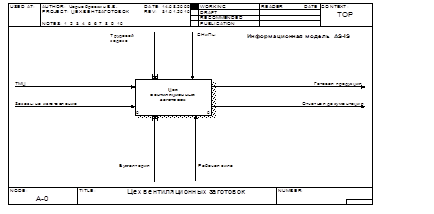
Рисунок 2.1 – Контекстная диаграмма информационной модели цеха вен заготовок
Стрелками указаны основные информационные потоки:
Заказы на изготовление продукции и ТМЦ – поступают от руководства СУ;
Продукцию изготавливает бригада слесарей по изготовлению узлов и систем вентиляции;
Трудовые отношения основываются на статьях и правилах Трудового кодекса РФ (Трудовой договор);
Изделия изготавливаются согласно строительным правилам и нормам (СНиПы);
Сметы на изготовление деталей, начисление заработной платы осуществляет Бухгалтерия;
Готовая продукция сортируется в системы (партии) и отправляется на объекты монтажа;
Отчетная документация (наряды) отправляются в отделы ПЭО, ПТО.
Потоки информации и их обработка показаны на рисунке 2.2.
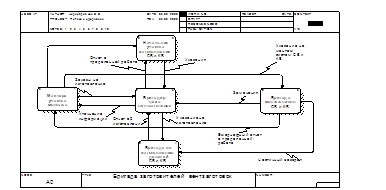
Рисунок 2.2 – Контекстная диаграмма потоки информации
Вся поступающая информация после её обработки преобразуется в работу и в дальнейшем в готовую продукцию. На рисунке 2.2 показано положение дел, как оно есть на сегодняшний день.
Алгоритм поступления, обработки и выдачи информации:
Поступление
· Начальник участка монтажа вентиляции ежемесячно выдает план выполнения продукции на месяц, который выражается в объеме через квадратные метры;
· Начальник участка в начале каждого месяца завозит листовой металл (ТМЦ) разной толщины. Стандартные размеры листа любой толщины длина – 2500 мм, ширина – 1250 мм. Из листов изготавливаются узлы и детали СВ и КВ. Чем больше по размерам деталь, тем толще берется лист для её изготовления;
· Мастера по монтажу СВ и КВ, каждый из которых ведет свой объект монтажа ежедневно утром выдают заказ на изготовления партий СВ и КВ. Каждая партия состоит из деталей и узлов СВ и КВ и имеет свое название. П – приточка, В – вытяжка, ВЕ – вытяжка естественная. В свою очередь в состав монтажа любой партии входит, прежде всего, вентилятор определенной мощности (согласно СНиПам), калорифер (в зимнее время по нему проходит горячая вода), кондиционер, шумоглушитель, определенного типа клапана (с электроприводом либо ручным приводом) а уже затем крепятся (монтируются) детали партии.
Обработка
· Каждый заказ это – комплект из двух бумажных документов: чертеж – который называется подмерка и комплектовочная ведомость, в которой указан объект монтажа, название партий (соответственно приточка и вытяжка[1]), описываются наименования деталей и их номера (которые должны соответствовать с номерами в подмерке), количество деталей, их параметры (высота, ширина[2] и длина детали), если деталь – отвод, то дан его градус т.е. обычно это 900;
· Ежедневно утром бригадир, получив заказ, раскладывает подмерку и комплектовочную ведомость. Рабочие, подойдя к столу, отмечают выбранную для изготовления деталь, если им что-то не ясно как её изготовить, например переход из одной развертки в другую, то они смотрят в подмерку, в которой нарисован подробный чертеж и понумерованно указаны все Изготавливаемые детали. Отметив деталь, рабочие приступают к ее изготовлению;
· После того как все детали будут помечены, а это означает, что заказ обработан, бригадир складывает оба документа в папку и так он поступает с каждым заказом;
· Заказы бывают большими по объему (до 400 м2), средними (до 250 м2), малыми (до 15 м2), среднем в день выдается до 300 м2, все зависит от время года, количества рабочих, и объектов монтажа. Так например летом делается больше объема, а в зимнее время соответственно меньше.
Выдача
· После того как информация в папке для отработанных заказов накапливается, бригадир каждую неделю отдает накопленные отработанные заказы. В свою очередь по ним производитель работ проверяет выполнение ежемесячного плана выработки.
2.6 Выявление проблем и недостатков в ИС цеха вентзаготовок
Выявление проблем в ИС цеха вентзаготовок распределено по информационным потокам и разбито на 3 этапа:
Первый этап - Проблемы в поступлении информации
На каждый объект монтажа чертится (рисуется) схема (подмерка) систем вытяжной и приточной вентиляции. После чего создается заказ на изготовление и по подмерке составляется комплектовочная ведомость см. ПРИЛОЖЕНИЕ Г. Но каждая подмерка имеет погрешность примерно в 10 - 15%. т.е. замерщик не может точно до конца вымерить все системы, так как это практически не возможно. В основном все системы подвешиваются на определенной (иногда на большой) высоте. И для замеривания замерщику нужно подняться на высоту, что не всегда возможно, поэтому он берет приблизительную величину. В дальнейшем при монтаже звеньевые домеряют нужные расстояния и заказывают мастерам, что бы те в свою очередь составили заказ и передали его в цех на изготовление. Рабочий день мастера по монтажу СВ и КВ начинается в цехе вентзаготовок, где он делает заказ. Затем он забирает выполненный заказ и отправляет его на объект монтажа. После чего он сам едет на объект монтажа, на котором, находится максимум два часа и уезжает на другой объект, так как, все мастера ведут сразу несколько объектов. Объекты монтажа находятся на разных расстояниях и чтобы добраться до них, требуется время. Все зависит от дальности объекта.
Проблема заключается в том, что дополнительные заказы с каждого объекта фактически невозможно за один день передать в цех вентзаготовок. Так как мастеру их надо собрать со всех ведомых объектов. Утвердить у начальника участка по изготовлению СВ и КВ, передать в цех, дождаться их изготовления и развести по объектам монтажа. А иногда дополнительный заказ по объему бывает большой. Либо если объект монтажа большой, то дополнительных заказов бывает много, а то и несколько на день. Чтобы решить эту проблему мастера связываются по мобильному телефону с бригадиром и начинают диктовать наименование деталей их параметры и количество, соответственно указывая объект монтажа. Но и тут иногда выявляется проблемы. Из-за огромного объема информации мастера иногда путают наименования деталей, их параметры и объект монтажа. Из-за этого получается путаница в изготовлении, что приводит пусть к небольшим, но негативным экономическим последствиям. Проблемы при поступлении показаны на рисунке 2.3.
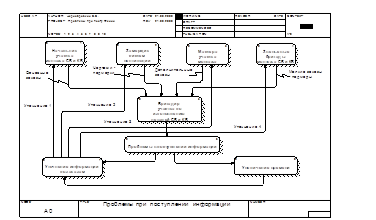
Рисунок 2.3 – Проблемы при поступлении информации
Исходя из рис. 2.3 можно увидеть основные проблемы при поступлении информации:
· Уточнение информации по каждому заказу, которых может быть несколько. И не понятно, которые из них нужно делать срочно, а которые можно отложить на время.
· Увеличение времени на принятие информации и начальную (первичную) обработку информации по всем заказам. Происходит путаница в уточнении. К примеру: один мастер говорит одну информацию по объекту, через короткий промежуток времени начальник участка (либо другой мастер) по монтажу СВ и КВ дает другую информацию по этому же объекту.
· Помимо этого мастер может подойти к рабочему и в обход бригадира дать небольшой заказ непосредственно рабочему, а спрашивает потом за этот заказ с бригадира.
Второй этап - проблемы и недостатки в переработке информации
Принятая на обработку информация в основном своем содержании имеет более трети ненужной информации (информационный шум). В основном происходит дублирование информации. Т. е. сначала мастера звонят с объекта и просят записать некоторые дополнительные заказы, затем старшие по объекту (звеньевые) выдают туже информацию, тем самым, отвлекая бригадира от работы. Помимо этого некоторые мастера, прибыв в цех, вместо того, чтобы сразу выдать на бумаге дополнительный заказ, начинают оправдываться в своих оплошностях при ведении того или иного объекта (абсолютно не нужная бригадиру информация). Обычно любой дополнительный заказ пишется на бумаге формата А4, в котором указан объект монтажа, дата заказа, наименования деталей, их количество. Он немного схож с таблицей Комплектовочная ведомость, только не имеет самой таблицы. Но при осмотре некоторых дополнительных заказов были обнаружены грубые нарушения:
· нет даты заказа;
· нет наименования объекта;
· у некоторых деталей нет половины параметров;
· некоторые дополнительные заказы написаны на клочке бумаги;
На рисунке 2.4 можно увидеть основные проблемы при обработке информации, это:
· Увеличение времени обработки информации. Нет ежедневного (приблизительного) плана изготовления продукции;
· Из-за значительного числа заказов, уменьшается темп их обработки. Идет выявление приоритетности заказа, в котором в свою очередь тоже идет приоритетность изготовления. Всё зависит от объема заказа;
· Если нет приоритетности, то начинается изготовление нескольких заказов одновременно. Что в свою очередь не правильно, так как, всей бригаде приходиться перестраиваться на другой темп и лад работы. Например, детальщики[3] становятся на изготовление труб.
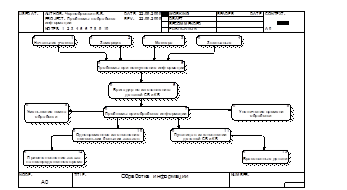
Рисунок 2.4 – Обработка информации
Помимо всех выше перечисленных недостатков нужно учитывать разряд рабочего его возраст, психическое состояние, состояние здоровья и стаж работы. Именно по этим параметром можно судить о каждом рабочем. Истина проста – чем моложе работник, тем меньше стажа, и соответственно меньше отдача в работе.
Третий этап - Проблемы в выдаче информации
После обработки информации остаётся некоторое количество невыявленных ошибок, что приводит к определенным образом непоправимым последствиям. Так, например путаница в изготовлении деталей приводит к разного рода браку[4].
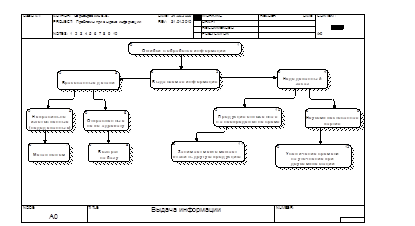
Рисунок 2.5 – Выдача информации
Исходя из рисунка 2.5 видно, что:
1. бракованные детали это неправильно изготовленные детали. Деформированные детали идут в металлолом, а возвратными деталями доукомплектовывают партии, что приводит к значительным затратам во времени;
2. Недоделанный заказ это Недоукомплектованная партия увеличивает время на уточнение, Продукция, отложенная на неопределенное время, которая занимает место в цехе.
Помимо всех вышеперечисленных проблемах существует одна масштабная проблема. Это то, что несмотря на компьютеризацию рабочих мест мастеров и начальников участков, основной документооборот происходит в бумажном виде. А базовые знания владения компьютером оставляет желать лучшего. Мастера очень медленно печатают (составляют отчеты). Многочисленные расчеты при разного рода вычислениях происходят вручную при помощи калькулятора либо приложения «Калькулятор» находящегося в составе ОС Widows.
2.7 Определение области ориентирования
Область определения на которую ориентирована ИС, это создание АРМ мастера СМР специализация - вентиляция. То есть, это автоматизация некоторых вычислительных процессов с помощью стандартного приложения MS Access.
2.8 Создание Базы данных
Состав и содержание работ по проектированию БД показан в таблице 2.1.
Таблица 2.2– Структура работ
| №п/п | Наименование работы | Результат работы |
| 1 | Построение таблиц | Начальная информация |
| 2 | Построение простых форм | Первичная обработка данных |
| 3 | Построение простых запросов | Простая выборка |
| 4 | Построение сложных форм | Сложная выборка |
| 5 | Построение отчетов | Отражение информации |
| 6 | Написание макросов | Выполнение команд, |
| 7 | Построение кнопочной формы | Показ работы с СУБД |
2.8.1 Структура таблиц созданной базы данных
Таблица 2.3 – Таблицы БД
|
| База данных |
|
| |
| Наимен объекта | Таблицы | Запросы | Формы | Отчеты |
| Код | 0 1 | 0 2 | 0 3 | 0 4 |
| 1 | Партия | Вставка | Короб | Короб |
| 2 | Персонал | Короб | Лента-крепёж | Вставка |
| 3 | Короб | Лента-крепёж | Отвод | Отвод |
| 4 | Переход | Рейка | Вставка | Персонал |
| 5 | Отвод | Результат | Партия | Рейка |
| 6 | Рейка | Отвод | Результат | Лента-крепёж |
| 7 | Лента-крепёж | Переход | Переход | Изготовление |
| 8 | Вставка | Изготовление | Рейка | Изготовление_об |
| 9 | Решётка | Изготовление_2 | Изготовление_Под |
|
| 10 | Результат |
| Изготовление |
|
| 11 | Изготовление |
| Изготовление_П_2 |
|
| 12 | Объект |
| Персонал |
|
Таблица 2.4 – ПЕРСОНАЛ
| Наименование поля | Тип поля | Первичный ключ(PK) | Внешний ключ(FK) |
| Ф И О раб | Текстовый (30) | Да | Да |
| Разряд | Текстовый(1) | Нет | Нет |
| Стаж по профес. | Текстовый(8) | Нет | Нет |
| Адрес | Текстовый(25) | Нет | Нет |
| Телефон | Текстовый(15) | Нет | Нет |
| Образование | Текстовый(20) | Нет | Нет |
| Примечание | Текстовый(20) | Нет | Нет |
Таблица 2.5 – ВСТАВКА
| Наименование поля | Тип поля | Первичный ключ(PK) | Внешний ключ(FK) |
| № п/п | Счетчик | Да | Нет |
| Наимен заготовки | Текстовый (20) | Нет | Нет |
| Развертка выс | Числовой | Нет | Нет |
| Развертка шир | Числовой | Нет | Нет |
| Длина мм | Числовой | Нет | Нет |
| Площадь м кв | Числовой | Нет | Да |
Таблица 2.6 – КОРОБ
| Наименование поля | Тип поля | Первичный ключ(PK) | Внешний ключ(FK) |
| № п/п | Счетчик | Да | Нет |
| Наимен заготовки | Текстовый(20) | Нет | Да |
| Развертка выс | Числовой | Нет | Нет |
| Развертка шир | Числовой | Нет | Нет |
| Длина мм | Числовой | Нет | Нет |
| Площадь м кв | Числовой | Нет | Да |
Таблица 2.7 – ОТВОД
| Наименование поля | Тип поля | Первичный ключ(PK) | Внешний ключ(FK) |
| № п/п | Счетчик | Да | Нет |
| Наимен заготовки | Текстовый(20) | Нет | Нет |
| Развертка длина | Числовой | Нет | Нет |
| Развертка шир | Числовой | Нет | Нет |
| Градусы | Числовой | Нет | Нет |
| Длина затылка | Числовой | Нет | Нет |
| Ширина затылка | Числовой | Нет | Нет |
| Длина шейки | Числовой | Нет | Нет |
| Ширина шейки | Числовой | Нет | Нет |
| Площадь м кв | Числовой | Нет | Да |
Таблица 2.8 – ПЕРЕХОД
| Наименование поля | Тип поля | Первичный ключ(PK) | Внешний ключ(FK) |
| № п/п | Счетчик | Да | Нет |
| Наимен заготовки | Текстовый (20) | Нет | Нет |
| Развертка выс макс | Числовой | Нет | Нет |
| Развертка выс мин | Числовой | Нет | Нет |
| Развертка шир макс | Числовой | Нет | Нет |
| Развертка шир мин | Числовой | Нет | Нет |
| Длина мм | Числовой | Нет | Нет |
| Площадь м кв | Числовой | Нет | Нет |
Таблица 2.9 – РЕЙКА
| Наименование поля | Тип поля | Первичный ключ(PK) | Внешний ключ(FK) |
| № п/п | Счетчик | Да | Нет |
| Наимен заготовки | Текстовый(20) | Нет | Нет |
| Развертка длина | Числовой | Нет | Нет |
| Развертка шир | Числовой | Нет | Нет |
| Площадь м кв | Числовой | Нет | Нет |
Таблица 2.10 – Лента_КРЕПЁЖ
| Наименование поля | Тип поля | Первичный ключ(PK) | Внешний ключ(FK) |
| № п/п | Счетчик | Да | Нет |
| Наимен заготовки | Текстовый (20) | Нет | Нет |
| Длина мм | Числовой | Нет | Нет |
| Ширина мм | Числовой | Нет | Нет |
| Площадь м кв | Числовой | Нет | Нет |
Таблица 2.11 – РЕШЁТКА
| Наименование поля | Тип поля | Первичный ключ(PK) | Внешний ключ(FK) |
| № п/п | Счетчик | Да | Нет |
| Наимен заготовки | Текстовый(20) | Нет | Нет |
| Длина мм | Числовой | Нет | Нет |
| Ширина мм | Числовой | Нет | Нет |
| Площадь м кв | Числовой | Нет | Нет |
Таблица 2.12 – РЕЗУЛЬТАТ
| Наименование поля | Тип поля | Первичный ключ(PK) | Внешний ключ(FK) |
| № п/п | Счетчик | Да | Нет |
| Материал | Текстовый(20) | Нет | Нет |
| Площадь заготовки | Числовой | Нет | Нет |
| Наимен заготовки | Текстовый(20) | Нет | Нет |
| Площадь заг м кв | Числовой | Нет | Нет |
| Остаток | Числовой | Нет | Нет |
| Новая заготовка шт | Числовой | Нет | Нет |
Результат создания таблиц показан на рисунке 2.7.
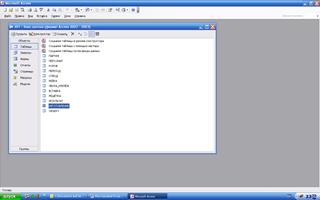
Рисунок 2.7 – Таблицы
2.8.2 Описание запросов к базе данных
Некоторые запросы определяются требованиями отчетов, т.е. сформированный запрос в последующем может быть выведен в отчет.
Запрос 1
Имя файла запроса: Вставка_Запрос
Текст на SQL:
Вывести общую информацию из таблицы “ВСТАВКА”.
SELECT Заготовка_ВСТАВКА.[№п/п], ВСТАВКА.[Наимен заготовки], ВСТАВКА.[Развертка выс], ВСТАВКА.[Развертка шир], ВСТАВКА.[Длина мм], ВСТАВКА.[Площадь м кв]
Данная операция вычисляет площадь заготовки “Вставка”:
FROM ВСТАВКА
WHERE (((ВСТАВКА.[Площадь м кв]) Like 'In(SELECT(([ВСТАВКА].[Развертка выс]*[ВСТАВКА].[Развертка шир])*[ВСТАВКА].[Длина мм])*2'));
Запрос 2
Имя файла запроса: Короб_Запрос
Текст на SQL:
Вывести общую информацию из таблицы “КОРОБ”.
SELECT КОРОБ.[№п/п], КОРОБ.[Наимен заготовки], КОРОБ.[Развертка выс], КОРОБ.[Развертка шир], КОРОБ.[Длина мм], КОРОБ.[Площадь м кв]
Данная операция вычисляет площадь заготовки “КОРОБ”:
FROM Заготовка_КОРОБ
WHERE (((КОРОБ.[Площадь м кв]) Like 'In (SELECT(([КОРОБ].[Развертка выс])*([КОРОБ].[Развертка шир]))*([КОРОБ].[Длина мм])))'));
Запрос 3
Имя файла запроса: Отвод_Запрос
Текст на SQL:
Вывести общую информацию из таблицы “ОТВОД”.
SELECT ОТВОД.[№п/п], ОТВОД.[Наимен заготовки], ОТВОД.[Развертка шир], ОТВОД.Градусы, ОТВОД.[Длина затылка], ЗОТВОД.[Ширина затылка], ОТВОД.[Длина шейки], ОТВОД.[Ширина шейки], ОТВОД.[Площадь в м кв] AS Выражение1
Данная операция вычисляет площадь заготовки “ОТВОД”:
FROM ОТВОД
WHERE ((([ОТВОД].[Площадь в м кв]) Like 'In(SELECT((((((3,14)*(([ОТВОД].[Развертка шир])*([ЗОТВОД].[Развертка шир])))/4)+([ОТВОД].[Длина шейки]*[ОТВОД].[Развертка
шир])*2)+([ОТВОД].[Длина шейки]*[ОТВОД].[Развертка шир])+([ОТВОД].[Длина затылка]*[ОТВОД].[Развертка длина])))))) ';
Запрос 4
Имя файла запроса: Переход_Запрос
Текст на SQL:
Вывести общую информацию из таблицы “ПЕРЕХОД”.
SELECT ПЕРЕХОД.[№п/п], ПЕРЕХОД.[Наимен заготовки], ПЕРЕХОД.[Развертка выс макс], ПЕРЕХОД.[Развертка выс мин], Заготовка_ПЕРЕХОД.[Развертка шир макс], ПЕРЕХОД.[Развертка шир мин], ПЕРЕХОД.[Длина мм], ПЕРЕХОД.[Площадь м кв]
Данная операция вычисляет площадь заготовки “ПЕРЕХОД”:
FROM ПЕРЕХОД
WHERE (((ПЕРЕХОД.[Площадь м кв]) Like 'In(SELECT((((([ПЕРЕХОД].[Развертка выс макс]+[ПЕРЕХОД].[Развертка шир макс])*[ПЕРЕХОД].[Длина мм]))*(0,5))*2)+(((([ПЕРЕХОД].[Развертка выс мин]+[ПЕРЕХОД].[Развертка шир мин])*([ПЕРЕХОД].[Длина мм])*(0,5))*2)))))'));
Запрос 5
Имя файла запроса: Рейка_Запрос
Текст на SQL:
Вывести общую информацию из таблицы “РЕЙКА”.
SELECT РЕЙКА.[№п/п], РЕЙКА.[Наимен заготовки], РЕЙКА.[Развертка длина], РЕЙКА.[Развертка шир], РЕЙКА.[Площадь м кв]
Данная операция вычисляет площадь заготовки “РЕЙКА”:
FROM РЕЙКА
WHERE (((РЕЙКА.[Площадь м кв]) Like 'In(SELECT([РЕЙКА].[Развертка длина]*[РЕЙКА].[Развертка шир]))'));
Запрос 6
Имя файла запроса: Лента_Крепёж_Запрос
Текст на SQL:
Вывести общую информацию из таблицы “ ЛЕНТА_КРЕПЁЖ ”.
SELECT ЛЕНТА_КРЕПЁЖ.[№п/п], ЛЕНТА_КРЕПЁЖ.[Наимен заготовки], ЛЕНТА_КРЕПЁЖ.[Длина мм], ЛЕНТА_КРЕПЁЖ.[Ширина мм], ЛЕНТА_КРЕПЁЖ.[Площадь м кв]
Данная операция вычисляет площадь заготовки “ ЛЕНТА_КРЕПЁЖ ”:
FROM ЛЕНТА_КРЕПЁЖ
WHERE (((ЛЕНТА_КРЕПЁЖ.[Площадь м кв]) Like 'In(SELECT([ЛЕНТА_КРЕПЁЖ].[Длина мм]*[ЛЕНТА_КРЕПЁЖ].[Ширина мм]))'));
Запрос 7
Имя файла запроса: Решётка_Запрос
Текст на SQL:
Вывести общую информацию из таблицы “ РЕШЁТКА ”.
SELECT РЕШЁТКА.[№п/п], РЕШЁТКА.[Наимен заготовки], РЕШЁТКА.[Длина мм], РЕШЁТКА.[Ширина мм], РЕШЁТКА.[Площадь м кв]
Данная операция вычисляет площадь заготовки “ РЕШЁТКА ”:
FROM РЕШЁТКА
WHERE (((РЕШЁТКА.[Площадь м кв]) Like 'In(SELECT([РЕШЁТКА].[Длина мм]*[РЕШЁТКА].[Ширина мм]))'));
Запрос 8
Имя файла запроса: Отходы_Запрос
Текст на SQL:
Вывести общую информацию из таблицы “ ОТХОДЫ ”.
SELECT ОТХОДЫ.[№п/п], ОТХОДЫ.Материал, ОТХОДЫ.[Площадь мат м кв], ОТХОДЫ.Заготовка, ОТХОДЫ.[Площадь заг м кв], ОТХОДЫ.[Количество шт], ОТХОДЫ.[Общая площадь загот], ОТХОДЫ.Отходы
Данная операция вычисляет площадь материала, который остается после изготовления деталей:
FROM ОТХОДЫ
WHERE (((ОТХОДЫ.[Общая площадь загот]) Like 'In(SELECT([ОТХОДЫ].[Площадь заг м кв]*[ОТХОДЫ].[Количество шт])') AND ((ОТХОДЫ.Отходы)='In(SELECT([ОТХОДЫ].[Площадь мат м кв]-[ОТХОДЫ].[Общая площадь загот])'));
Основная нужная информация из выше перечисленных запросов – площадь отходов в м кв.
Запрос 9
Имя файла запроса: Результат_Запрос
Текст на SQL:
Вывести итоговую информацию из таблицы 2.12 – РЕЗУЛЬТАТ, которая отражает: какое количество деталей можно сделать из остатков металла полученных при изготовлении определенной заготовки.
SELECT РЕЗУЛЬТАТ.[№п/п], РЕЗУЛЬТАТ. Материал, РЕЗУЛЬТАТ.[Площадь листа], РЕЗУЛЬТАТ.[Наимен заготовки], РЕЗУЛЬТАТ.[Площадь заготовки м кв], Abs([Площадь листа]-[Площадь заготовки м кв]) AS Остаток, Round([Остаток]/[Площадь заготовки м кв]) AS [Заготовка из остатка шт]
FROM РЕЗУЛЬТАТ;
Результат создания запросов показан на рисунке 2.8.
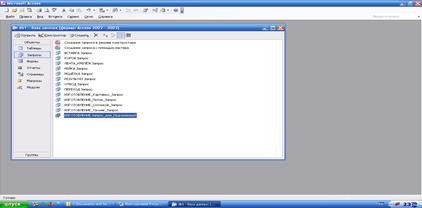
Рисунок 2.8 – Запросы
На рисунке 2.9 показан результат создания форм.
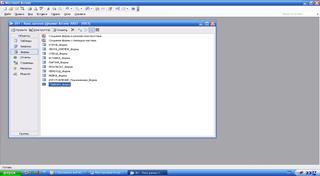
Рисунок 2.9 - Формы
Главная форма в режиме Конструктора показана на рис. 2.10.

Рисунок 2.10 – Главная форма
Разработанная СУБД “Производственный процесс”в приложении Access в режим Просмотр показана на рисунке 2.11.
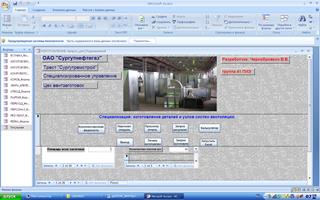
Рисунок 2.11 – Разработанная СУБД
2.8.3 Порядок контроля и приемки системы
· Статус приемочной комиссии: вневедомственная;
· Испытание системы осуществляется с использованием контрольного примера;
Место – База подготовки производства специализированного управления треста «Сургутремстрой» ОАО «Сургутнефтегаз», 10.02.2010.
2.8.4 Требования к составу и содержанию работ по подготовке объекта автоматизации к вводу системы в действие
1) Установка программы на ПК мастера СМР (пользователя);
2) Обучение пользователя основам работы в программе;
3) Осуществление авторского надзора (разработчик присутствует при работе пользователя с программой).
2.8.5 Требования к документированию
· Документация на разрабатываемую программную систему включает:
· Техническое задание в соответствии с ГОСТ 34.602-89;
· Информационное обеспечение РД 50-34.698-90;
· Технологическая сеть проектирования;
· Постановка задачи РД 50-34.698-90;
· Руководство Пользователя (см ПРИЛОЖЕНИЕ Е);
2.8.6 Источники разработки
1) Методическое пособие по MS Access.
2) Рабочая документация: чертежи - подмерки, комплектовочные ведомости, заказы на изготовления.
3) Литература по CRM – концепции.
2.8.7 Используемые классификаторы и системы кодирования
В составе информационного обеспечения рассматриваемого комплекса задач важное место отводится классификаторам экономической информации:
· Обеспечить сжатие призрачной части показателей, а, следовательно, и сократить объем хранимой информации в ЭВМ и время на поиск информации, необходимой для решения задач, облегчить обработку информации позволяют классификация и кодирование информации.
· Кодированием называется процесс присвоения объектам кодовых обозначений. Основная цель кодирования состоит в однозначном обозначении объектов, а также в обеспечении необходимой достоверности кодируемой информации.
Выбор системы кодирования в основном зависит от количества классификационных признаков и разработанной системы классификации. Система классификации - это совокупность правил распределения объектов множества на подмножества. Классифицирование - это процесс распределения объектов данного множества на подмножества. Классификация - это результат упорядоченного распределения объектов заданного множества.
Различают иерархическую и многоаспектную системы классификации. Иерархическая система классификации предполагает разбиение исходного множества на подмножества, между которыми установлены отношения соподчиненности (иерархии). В зависимости от количества классификационных признаков возможно наличие нескольких уровней классификации. В многоаспектных системах классификации применяется параллельно несколько независимых признаков в качестве классификационных, т. е. Исходное множество рассматривается одновременно в разных аспектах (например, фасетная система классификации).
Системы кодирования делятся на регистрационные и классификационные.
Регистрационная система кодирования используется для идентификации объектов, которые не требуют предварительной классификации и независимы от существа решаемых задач. Различают порядковую и серийно-порядковую системы кодирования.
Порядковая система кодирования заключается в последовательном порядке регистрации объектов. Признаки классификации отсутствуют, что впоследствии не позволит получать промежуточные итоги.
Серийно-порядковая система кодирования применяется для кодирования однопризнаковых номенклатур, находящихся в определенной соподчиненности. Старшему признаку выделяется серия номеров с учетом возможного расширения позиции объекта, а младшему присваиваются порядковые номера в пределах выделенной серии.
После регистрации всех данных и/или в конце отчётного периода, формируется файл отчёта в соответствии с тем, какой отчёт необходим. Для кодирования данного файла было определено несколько признаков классификации. Среди них: дата создания документа, заказ, объект монтажа, система[5], вид отчета. После анализа структуры была выбрана комбинированная система кодирования
На рисунке 2.12 показана структура кодируемого элемента.










 XXXXXX.X. X. XX. XXХ
XXXXXX.X. X. XX. XXХ
 Вид отчета.
Вид отчета.
 Система.
Система.
 Объект монтажа.
Объект монтажа.
 Заказ.
Заказ.
 Дата создания документа.
Дата создания документа.
Рисунок 2.12 – Структура кодируемого элемента
Дата создания документа.
Формат: ДД ММ ГГ.
Например: 010209– 1 февраля 2009г.
Заказ.
Формат: 1
Трёхзначное число;
Объект монтажа
Формат: 1
1 – наименовании.
Система.
Формат:1 – 2
1 – Вытяжка;
2 – Приточка.
Вид отчёта.
Формат: 1- 3.
1 – отчёт по сделанным партиям;
2 – отчёт по каждому рабочему;
3 – отчет по всем рабочим.
2.8.8 Характеристика входной оперативной информации
Описание входной оперативной информации.
К оперативной относится информация, которая меняется для каждого фиксированного случая ее использования:
1. Для решения задач вычисления площади вентзаготовок используется документ “Комплектовочная ведомость”. Таблица “Комплектовочная ведомость” является многострочным документом. Количество документострок от 20 до 50. Число документов в среднем около 70 в месяц. Макет размещения информации представлен в приложении 3;
2. При изготовлении каждой детали используется Чертёж – подмерка для подробного уточнения информации (нахождение, параметры, наименование).
2.8.9 Характеристика результатной информации
Результатная информация может быть как в электронном виде, так и в виде бумажного документа.
Результатная информация представляет собой сформированные по запросам отчеты, которые содержат в себе информацию по:
· объему выполненных работ;
· площадь заготовки;
· информация о рабочих бригады по изготовлению СВ и КВ.
Итоговые отчеты показаны в приложениях 5 и 6.
2.8.10 Определение потоков информации «откуда» - «куда»
На рисунке 2.13 отражено направление потоков информации в цехе вентзаготовок.
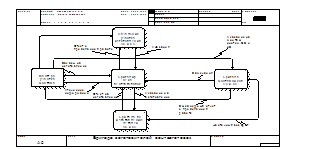
Рис. 2.13 – Потоки информации в цехе вентзаготовок
2.9 Информационная модель цеха вентзаготовок «TO - BE»
На рис 2. 14 отражена информационная модель «TO - BE» цеха вентзаготовок.
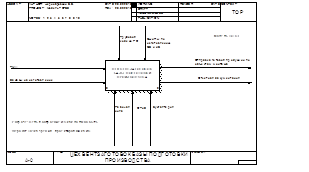
Рисунок 2.14 – Модель «TO - BE» ИС цеха вентзаготовок
Рисунок 2.15 показывает как происходит получение и обработка заказов в цехе вентзаготовок модели «TO – BE».

Рисунок 2.15 – Получение и обработка заказов
Рисунок 2.16 отражает нужное направление информации при комплектации заказов, их распределение на рабочий день, а также распределение по объектам монтажа в модели «TO – BE».
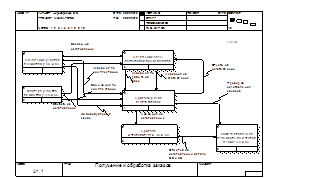
Рисунок 2.16 – Декомпозиция «Получение и обработка заказов»
Рисунок 2.17 отражает приоритетность изготовления заказов. В первую очередь изготавливаются срочные заказы, монтаж которых будет сдаваться в первую очередь. А уже за тем исполняются заявки второй очереди.
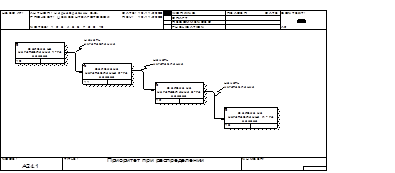
Рисунок 2.17 - Приоритетность изготовления заказов
3. Обоснование экономической эффективности проекта
3.1 Выбор метода оценки обоснования экономической эффективности
Экономическая эффективность позволяет судить о необходимости внедрения или не внедрения программного продукта. В основе исчисления экономической эффективности лежит сопоставление существующего реально метода обработки данных (иначе базовый вариант) и внедряемого метода обработки (иначе проектный вариант). При этом обязательно проводится анализ затрат, необходимых для выполнения всех операций, сопутствующих внедрение нового метода обработки данных.
Выбор базы для сравнения зависит от цели расчета эффективности, то есть того, что требуется определить: ожидаемую, а также фактическую эффективность в конкретных условиях применения вычислительной техники или наиболее выгодный способ обработки данных. В данном случае за базу для сравнения следует принять способ выполнения работ, существующий в конкретных условиях до применения данной вычислительной техники, во втором случае - предлагаемый лучший способ обработки данных.
Особенностью расчетов сравнительной эффективности автоматизированной обработки данных является то, что в отдельных случаях базовый вариант может отсутствовать. Весь эффект определяется сопоставлением экономии от использования информации с затратами на ее получение.
Данный метод позволяет как результаты, так и затраты привести в соответствие и представить в стоимостном выражении. В соответствии со сложившимся подходом к определению эффективности информационной системы, результат ее создания (усовершенствования) характеризуется экономией, получаемой на оцениваемом объекте по сравнению с базовым периодом. В связи с этим сложность оценки заключается в определении результатов автоматизации информационных потоков (внедрения ИС) в виде получаемой экономии, а так же в правильном сопоставлении этой экономии с произведенными затратами.
Поскольку экономическая эффективность характеризуется в основном соотношением двух величин – произведенных затрат на автоматизацию управления (ИС) и полученной экономии, для определения экономического эффекта автор данного проекта использовал метод приведенных затрат.
Прежде всего решается вопрос об оценке необходимости приобретения вычислительной техники или аренды. Даже, если собственной вычислительной техники достаточно, необходимо определить собственные затраты и в первую очередь сравнить затраты: стоимость обработки информации на собственном оборудовании со стоимостью арендуемого машинного времени. Собственные затраты рассчитываются как приведенные.
З = Р + ЕnK (1.1.)
В свою очередь приведенные затраты зависят от объема обработанной информации и складываются из:
Р – эксплуатационные расходы на функционирование системы;
К – капитальные (единовременные) затраты на разработку системы;
Еn - нормативный коэффициент приведения затрат к единому году. Для вычислительной техники Еn = 0,25 ¸0,35.
Капитальные затраты на обработку системы
Капитальные (единовременные) затраты включают в себя пять основных составляющих:
К = Кпр + Коб + Квс + Кпм + Кмит (1.2.)
Кпр – затраты на проектирование системы, руб.;
Коб – затраты на основное оборудование, руб.;
Квс – затраты на вспомогательное оборудование, руб.;
Кпм – затраты на строительство и ремонт помещений, руб.;
| |
Затраты, связанные с проектированием системы обычно определяются через заработную плату сотрудников, привлекаемых к разработке системы.
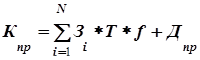 (1.3.)
(1.3.)
Зi – заработная плата работников i – категории, руб. в месяц;
Т – время работы, месяцев;
f – коэффициент отчислений на заработную плату;
N - количество категорий сотрудников, привлеченных к разработке, чел.;
Дпр – прочие расходы (затраты на командировку, телефон и почтовые услуги), как правило, равные 0,7 стоимости оборудования.
К основному оборудованию относят любые технические устройства, необходимые для разработки: компьютеры, принтеры, сканеры и т.п.
Затраты на основное оборудование:
Коб = Соб (1 + kус), (1.4.)
где kус - коэффициент установки; kус = 0,01 ¸0,02;
Соб- балансовая стоимость оборудования, руб.
Затраты на вспомогательное оборудование определяются либо прямым счетом, либо пропорционально стоимости оборудования:
Квс = (0,15 ¸0,02) Соб.(1.5.)
Затраты на монтаж, наладку и транспортировку оборудования зависят от сложности оборудования, его количества, а так же способа и стоимости перевозки. Для предварительных расчетов затраты принимаются на уровне 10 - 20% стоимости основного оборудования:
Кмнт = (0,10 ¸0,20) Соб.(1.6.)
Затраты на строительство и реконструкцию помещения определяется либо прямым счетом, либо относительно стоимости основного оборудования:
Кпм = (0,20 ¸0,50) Соб.(1.7.)
Таким образом, общая величина капитальных (единовременных) затрат составляет 2,16 ¸ 2,62 балансовой стоимости основного оборудования.
Эксплуатационные расходы на функционирование системы
Эксплуатационные расходы на функционирование системы характеризуют себестоимость обработки информации и складываются из трех составляющих:
Р = Росн + Рауп + Робщ (1.8.)
Росн – заработная плата основного производственного персонала, руб.;
Рауп - заработная плата административно - управленческого персонала (АУП). руб.;
Рауп = 0.25 Росн (1.9.)
Робщ – общепроизводственные расходы, руб.
Общепроизводственные расходы включают в себя:
Робщ = Рэн + Рм + Ррем + Рзап + Ркс + Рпр (1.10.)
Рэн – затраты на оплату электроэнергии, руб.; зависят от количества оборудования, потребляемой мощности, кВт/ч;
Рм – затраты на материалы, связанные с функционированием разработанной системы (бумага, дискеты, картриджи, обтирочные материалы и т.п.), руб.;
Ррем – затраты, связанные с ремонтом оборудования (заработная плата сотрудников, осуществляющих ремонт, либо стоимость договора со сторонней организацией, выполняющей ремонт оборудования), руб.;
Рзап – затраты, связанные с приобретением запчастей для ремонта оборудования, руб.; Ркс – затраты на аренду каналов связи, руб.;
Рпр – прочие расходы, руб., чаще всего Рпр = 0,6 Робщ.
Для того чтобы определить экономическую эффективность, необходимо подсчитать расходы до и после разработки и внедрения системы:
 = Э(1.11.)
= Э(1.11.)
где Р0 – расходы до разработки системы, руб.;
Р1 – расходы после разработки системы, руб..
Срок окупаемости разработанной системы рассчитывается как отношение капитальных затрат к экономической эффективности:
Тр = К / Э, (1.12.)
Обратная величина будет представлять расчетный коэффициент приведения:
Ер = Э / К, (1.13.)
Ер – расчетный коэффициент приведения.
Этот показатель необходимо сравнить с нормативным коэффициентом приведения (Еn = 0,25 ¸0,35). В данном случае необходимо, чтобы соблюдалось следующее соотношение:
Ер< Еn.(1.14.)
3.2 Расчёт показателей экономической эффективности проекта методом приведённых затрат
·
Исходные данные по заработной плате персонала, расценкам и нормативным коэффициентам приведены в таблице 3.1.
·
· Таблица 3.1 - Исходные данные
| № п/п | Наименование показателей | Усл. обозначение | Ед. измерения | Значения показателей | |
| до ИС | с ИС | ||||
| 1 | 2 | 3 | 4 | 5 | 6 |
| 1. | Коэффициент отчислений | F | % | 26 | 26 |
| 2. | З/п начальника БПП[6] | З | руб. | 50000,00 | 50000,00 |
| 3. | З/п мастера СМР | З2 | руб. | 40000,00 | 40000,00 |
| 4. | З/п ведущего специалиста | З3 | руб. | 30000,00 | 11999,904 |
| 5. | Стоимость электроэнергии | руб. | 1 | 1 | |
| 6. | Норм. Коэффициент приведения затрат к единому году | Ен | - | - | 0,25 |
·
· За один месяц потребление электроэнергии – 300 кВт/ч.
· Рэн = 300*12*1=3600,00 руб.
· Расходы на материалы за 12 месяцев составили:
· Рм = 2020,00*12=24240 руб.
· Расходы на ремонт (цена договорная):
· Ррем =1000,00 руб.
· Рзап =1000,00 руб.
Поскольку Робщ + Рпр = 3600,00+24240,00+1000,00+1000,00=29840,00 руб., то
· Рпр =0,6*29840,00=17904,00 руб., следовательно,
· Робщ = 29840,00+17904,00=47744,00 руб.
Расходы на материалы до внедрения ИС приведены в таблице 3.2.
Таблица 3.2 - Расходы на материалы до внедрения ИС
| Материалы | Ед. измерения | Кол-во | Цена за ед. (руб.) | Стоимость (руб.) |
| Бумага | упаковка | 2 | 200 | 400,00 |
| Канцтовары | - | - | - | 500,00 |
| Картридж | шт | 0,16 | 7000 | 1120,00 |
| Итого | 2020,00 |
·
До разработки ИС работал начальник БПП, мастер СМР и ведущий специалист.
Так как учётом выполненного объема производства занимается только ведущий специалист, рассчитаем стоимость часа его работы.
Стоимость часа работы ведущего специалиста приведена в таблице 3.3.
Таблица 3.3 – Стоимость работы сотрудников
| Сотрудник | Заработная плата | Кол-во раб часов в месяц | Стоимость часа работы |
| Ведущий специалист | 30000 | 147 | 204,08 |
·
Количество времени, которое ведущий специалист тратит без системы за месяц, определено в таблице 3.4.
Таблица 3.4 – Затраты времени ведущего специалиста без использования автоматизированной системы
| Сотрудник | Кол-во выходных документов | Время на 1 документ (ч) | Стоимость часа | Стоимость затрат |
| Ведущий специалист | 294 | 0,2 | 204,08 | 11999,904 |
·
Примем стоимость затрат ведущего специалиста без использования автоматизированной системы за заработную плату ведущего специалиста.
· Таким образом расходы до внедрения ИС (Р0) составят:
· Расчетный период –12 месяцев.
· Росн= (50000,00+40000,00+30000,00)*12*0,26= 374400 руб.
· Рауп = 0,25 *374400= 93600 руб.
Таким образом, эксплуатационные расходы до разработки и внедрения автоматизированной системы составляют:
· Р =374400 + 93600 + 47744,00 = 515744 руб.
Теперь рассчитаем приведенные затраты после разработки и внедрения ИС.
Разработкой системы занимается 1 ведущий специалист, месячная заработная плата – 30000,00 рублей. Фактическое время, затраченное на разработку системы приведена в таблице 3.5.
· Таблица 3.5 – Временные этапы разработки ИС
| Стадия создания | Наименование этапа | Сроки выполнения |
| 1.Обследование и анализ ОА | 1.1. Обследование ОА 1.2. Изучение материалов обследования 1.3 Анализ ОА | 15.10.2008 – 31.10.2008 |
| 2. Техническое задание | Разработка и утверждение технического задания на разработку системы | 01.11.2008 – 22.11.2008 |
| 3. Технический проект | 3.1. Разработка проектных решений по системе 3.2. Разработка документации на систему | 23.11.2008 –31.12..2008 |
| 5. Рабочий проект | 5.1. Разработка рабочей документации на систему 5.2. Разработка и адаптация программ 5.3. Ввод системы в действие | 05.01.2009 – 15.02.2009 |
| ИТОГО время на разработку системы | 4 месяца |
Поскольку разработка программного обеспечения осуществляется на компьютере, ранее установленном для решения других задач, затраты на основное оборудование в основные затраты не включаются. Следовательно капитальные затраты будут равны затратам на проектирование.
· К = Кпр
·
· Кпр = 30000,00*4*0,26 = 31200
· К = 120000 + 31200 = 39312
· Теперь рассчитаем эксплуатационные расходы на решение задачи после внедрения автоматизированной системы.
· Расходы на электроэнергию – 350 кВт/ч.
· Рэн = 350*12*1=4200,00 руб.
· В таблице 3.6 приведены расходы на материалы после внедрения ИС.
·
· Таблица 3.6 - Расходы на материалы после внедрения ИС
| Материалы | Ед. измерения | Кол-во | Цена за ед. (руб.) | Стоимость (руб.) |
| Бумага | упаковка | 1 | 200 | 200,00 |
| Канцтовары | - | - | 500,00 | |
| Картридж для принтера | шт. | 0,10 | 7000,00 | 700,00 |
| Итого | 1400,00 |
·
· Расходы на материалы за 12 месяцев составили:
· Рм = 16800,00 руб.
· Расходы на ремонт (цена договорная):
· Ррем =1000,00 руб.
· Рзап =1000,00 руб.
· Робщ + Рпр =4200,00+16800,00+1000,00+1000,00=23000,00 руб.
· Рпр =0,6*23000,00=13800,00 руб.
· Робщ = 23000,00+13800,00=36800,00 руб.
После разработки и внедрения ИС также остались работать начальник БПП, мастер СМР и ведущий специалист.
Количество времени, которое каждый работник тратит за месяц при использовании разработанной системы, определено в таблице 3.7.
Таблица 3.7 – Затраты времени ведущего специалиста с использованием ИС
| Сотрудник | Кол-во выходных документов | Время на 1 документ(ч) | Стоимость часа | Стоимость затрат |
| Ведущий специалист | 294 | 0,2 | 204,08 | 11999,904 |
·
Примем стоимость затрат ведущего специалиста с использованием автоматизированной системы за заработную плату ведущего специалиста.
Расходы за расчетный период (12 месяцев) после внедрения ИС составили:
· Росн=(50000,00+40000,00+11999,904)*12*0,26=318239,7 руб.
· Рауп = 0,25 * 318239,7 = 79559,92 руб.
· Таким образом, эксплуатационные расходы после разработки и внедрения ИС составляют:
· Р = 318239,7 + 79559,92 + 36800,00 = 434559,62 руб.
· Р1= 434559,62 руб.
· Приведенные затраты:
· З = 434559,62 + 0,25 * 39312 = 444387,62 руб.
· Условный экономический эффект = 515744 – 444387,62 = 71356,38 руб.
· Срок окупаемости:
· Тр = 39312 / 71356,38 = 0,55 месяцев
· Расчетный коэффициент:
· Ер = 71356,38 / 39312 = 1,8
· Результаты расчета представлены в таблице 8.
·
Таблица 3.8 – Результаты расчёта экономической эффективности проекта
| № п/п | Наименование показателей | Усл. обозн. | Ед. измер. | Значение показателей |
| 1 | Приведенные затраты | З | руб. | 31200 |
| 2 | Расходы до внедрения ИС | Р0 | руб. | 515744 |
| 3 | Расходы после внедрения ИС | Р1 | руб. | 444387,62 |
| 4 | Экономический эффект | Э | руб. | 71356,38 |
| 5 | Срок окупаемости | Тр | месяц | 0,55 |
| 6 | Расчетный коэффициент | Ер | 1,8 |
Заключение
Результатом данного дипломного проекта является создание и внедрение в промышленную эксплуатацию малой информационной системы, которая помогла автоматизировать, такие функции управления, как: вычисления площади заготовок; поиск нужных документов; составление различных отчётов.
В ходе работы над дипломным проектом было проведено обследование автоматизируемого рабочего места, выявлены недостатки, определены пути их решения. Обследованы потоки входной, нормативно-справочной и выходной информации. Произведен поиск и анализ аналогичного программного обеспечения. Было выполнено проектирование и создание базы данных, разработан интерфейс.
Информационная система достаточно проста в эксплуатации, легка в использовании и не требует дополнительного специального обучения.
Данная система позволяет:
Ø Вычислять площади вентзаготовок любой сложности изготовления;
Ø производить быстрый поиск документов по их кодам и названиям;
Ø выводить отчеты на печать.
В дальнейшем планируется расширение базы данных:
· Добавление информации по складу ТМЦ;
· Планирование выполнения объемов изготовляемой продукции;
· Учет ТМЦ
На основании замечаний и предложений со стороны пользователя будут внесены дополнения и изменения в систему.
Методом приведенных затрат получен условный экономический эффект от внедрения информационной системы в размере 40584 рублей, сократилось число сотрудников. Срок окупаемости проекта составляет 6 месяцев.
Список использованной литературы
1. Алфимов Р.В., Красникова С.А., Золотухина Е.Б. Способ описания функциональных требований к системе и ее функций с использованием стандартов и универсального языка моделирования. – ( http://www.interface.ru/home.asp?artId=16728)
2. Благодатских В.А. Стандартизация разработки программных средств: Учебн. Пособие. – М.: Финансы и статистика, 2005.
3. Багиев Г.Л. Маркетинг: Информационное обеспечение. Бенчмаркинг. Диагностика - СПб: СПб ГУЭФ, 1998.
4. Вендров А.М. Практикум по проектирование программного обеспечения экономических информационных систем. – М.: Финансы и статистика, 2006.
5. Вендров А.М. Проектирование программного обеспечения экономических информационных систем: учебник. – М.: Финансы и статистика, 2006.
6. Грекул В. И. Проектирование информационных систем, 2005.
7. Жоголев Е.А. Технология программирования. - М.: Научный мир, 2004.
8. Иванова Г.С. Технология программирования: Учебник для вузов.- М.: Изд-во МГТУ им. Н.Э. Баумана, 2002.
9. Калянов Г.Н. Моделирование, анализ, реорганизация и автоматизация бизнес-процессов. Учебное пособие: М.: Финансы и статистика, 2006.
10. Кролл П., Кратчен Ф. Rational Unified Process – это легко. Руководство по RUP для практиков. Пер. с англ. – М.: КУДИЦ-ОБРАЗ, 2004. – 432 с
11. Липаев В.В. Программная инженерия. Методологические основы : Учеб.: Гос. ун-т — Высшая школа экономики. — М. : ТЕИС, 2006.
12. Колясников С.А. Корпоративные информационные системы. Взгляд изнутри Москва МИСИС, 2000.
13. Корпоративные информационные системы // http://www.nyagan.ru/
14. Курчеева Г.И. Лекции Производственный менеджмент в КИС, 2009.
15. Клочков Г.А. CASE – средства разработки информационных систем. Учебное пособие. Сургут, 2008.
16. Кузнецов А.И. Microsoft Access 2003 Русская версия Учебный курс, 2006.
17. Клуб информатиков – Технологические операции. www.northerncrown.ru Лиходедов Н.П., Товстых Л.Е. Информационные ресурсы для бизнеса. – СПб: Питер, 1999.
18. Маклаков С.В. Создание информационных систем с AllFusion Modeling Suite.- М.: ДИАЛОГ-МИФИ, 2003.
19. Мацяшек Л. Анализ требований и проектирование систем. Разработка информационных систем с использованием UML. – М.: Вильямс, 2002.
20. Мирошниченко Г.А. Реляционные базы данных: практические приёмы оптимальных решений. СПб 2005.
21. Орлик С., Булуй Ю. Введение в программную инженерию и управление жизненным циклом ПО: [электронный ресурс] http://www.sorlik.ru/swebok/3-software_engineering.pdf - доступ свободный.
22. Ойхман Е.Г., Попов Э.В. Реинжиниринг бизнеса: реинжиниринг организации и информационные технологии. – М.: Финансы и статистика, 1998.
23. Смирнова Г.Н., Сорокин А.А., Тельнов Ю.Ф. “Проектирование ЭИС” учебник Москва, 2003.
24. Структура ТЭО, разработка, содержание ТЭО. http://www.bparkadia.ru/publication20.htm.
25. Техническое задание Требования к содержанию и оформлению. www.nist.ru
26. Технико – экономический анализ и обоснование рыночной новизны программного продукта. revolution
27. Федотова Д.Э., Семёнов Ю.Д., Чижик К.Н. CASE-технологии: практикум.- М.: Горячая линия –Телеком, 2005.
Приложения
Приложение А
Комплектовочная ведомость
Таблица А.1 – Комплектовочная ведомость
| № Изделия | Наименование | Сечение изделия в мм | Длина высота мм | Центр. Угол | S заготовки м2 | Кол-во шт | Примечание |
| Город__Сургут Партия: В-15_, П-2, П-4, П-7 ДУ-1 Объект:_УМиТ | |||||||
| V 1 | Д | 500x400–400x350 | 500 | 0,68 | 2 | Переход | |
| V 2 | О | 500x400(укор150) | 900 | 1,1965 | Отвод | ||
| V 7 | П (Др, реш) | 400x350 | 2000 | 45 | 15 | Прямик дроссель, решетка | |
| V 20 | ПП | 350x300 | 1250 | 26 | 10 | Загл, реш. | |
| V 4 | П | 350x350 | 2000 | 56 | 20 | ||
| 8 | ДО | 350x300-300x250 | 300 | 1 | Переход односторонний | ||
| 7 | 5О | 300x250 | 900 | 0,65 | 3,25 | ||
| 8 | ПП(L-50, 100x100) | 250x250 | 1500 | 15 | 10 | Врезка | |
В данном приложении показан фрагмент настоящей таблицы “Комплектовочная ведомость”, которая имеет строк намного больше, чем этот фрагмент, примерно около 60.
Приложение Б
Комплектовочная ведомость Отчет
№ Изделия 1
Наименование П
Сечение в мм 500x500
Длина в мм 2000
Центр угол 0
Площадь в мм 2 4
Количество шт 10
Партия П1
Объект монтажа УМиТ
Город Сургут
21 января 2010 г. Страница 1 из 1
Г.2 Персонал Отчет
№п/п 1
Ф И О раб Картавых Евгений
Должность слесарь по изг сист вентил
Разряд 5
Адрес г. Челябинск ул. Профсоюзов д12 кв7
Телефон 89222113409
Примечание Добросовестный, ответственный
№п/п 2
Ф И О раб Мансуров Марат
Должность слесарь по изг сист вентил
Разряд 4
Адрес Пермь ул Седова д10а кв134
Телефон 89121043546
Примечание Часто выпивает
№п/п 3
Ф И О раб Карагулов Ильдар
Должность слесарь по изг сист вентил
Разряд 4
Адрес Казань ул Ленина 35-108
Телефон 89224356676
Примечание
21 января 2010 г. Страница 2 из 2
Приложение В
Руководство пользователя
1. Окно базы данных
Особым окном в Access является окно базы данных, которое позволяет получить доступ ко всем объектам базы данных и выбрать режим работы с объектом. В левой части окна находится панель объектов, которая содержит ярлыки для каждого из объектов Access: Таблицы (Tables), Запросы (Queries), Формы (Forms), Отчеты (Reports), Страницы (Pages), Макросы (Macros), Модули (Modules) (рис. 1).

Рисунок 1 – Окно базы данных Access 2000
Щелкнув на ярлыке мышью, в правой части окна вы откроете список соответствующих объектов. Список объектов может быть представлен четырьмя разными способами (обычными для папок операционной системы Windows):
· в виде мелких значков;
· в виде крупных значков;
· в виде списка;
· в виде таблицы.
Переключение этих режимов отображения выполняется с помощью четырех правых кнопок на панели инструментов, расположенной вдоль верхнего края окна.
При представлении объектов в виде значков эти значки можно перетаскивать с помощью мыши и располагать внутри окна базы данных любым удобным образом. Если же вы хотите расположить значки так, чтобы они находились рядом друг с другом, нужно:
1. Щелкнуть правой кнопкой мыши на любом свободном участке окна базы данных.
2. Из контекстного меню выбрать команду Выстроить значки (Line Up Icons).
Представление перечня объектов в виде списка не позволяет располагать значки произвольным образом в окне базы данных, но их можно "перетаскивать" за пределы окна базы данных (это один из способов активизировать объект, например открыть таблицу). Представление в виде таблицы позволяет для каждого объекта посмотреть не только его имя, но и описание (столбец Описание (Description)), дату и время последнего изменения (столбец Дата изменения (Modified)), дату и время создания (столбец Дата создания (Created)), а также тип объекта.
При использовании любого вида представления объектов в окне базы данных их можно упорядочить по имени, типу, дате создания и дате изменения. Для этого необходимо:
1. Щелкнуть правой кнопкой мыши на любом свободном участке окна базы данных.
2. Из контекстного меню выбрать команду Упорядочить значки (Arrange Icons).
3. Из раскрывающегося меню выбрать способ упорядочения: по имени (By Name), по типу (By Type), по дате создания (By Created), по дате изменения (By Modified).
Чтобы объекты в окне базы данных упорядочились автоматически, необходимо:
1. Щелкнуть правой кнопкой мыши на любом свободном участке окна базы данных.
2. Из контекстного меню выбрать команду Упорядочить значки (Arrange Icons).
3. В раскрывающемся меню выбрать команду автоматически (Auto Arrange). Перед командой появится метка, свидетельствующая о том, что режим автоматического упорядочения включен.
Чтобы отменить автоматическое упорядочение, необходимо снова выбрать команду автоматически (Auto Arrange) в меню Упорядочить значки (Arrange Icons). Метка команды будет удалена, а режим автоматического упорядочения выключен.
С каждым объектом базы данных можно работать в двух режимах. Первый режим назовем режимом выполнения (условно, т. к. он несколько различается для разных типов объектов):
· для таблиц, запросов, форм и страниц доступа к данным этот режим означает открытие соответствующего объекта и называется, соответственно, режим Таблицы (для таблиц и запросов), режим Формы, режим Страницы;
· для отчета — это режим предварительного просмотра;
· для макроса — это действительно режим выполнения;
· для модуля этот режим отключен.
Второй режим — это режим Конструктора. Данный режим применяется ко всем типам объектов и предназначен для создания и изменения объектов.
Выбрать нужный режим можно с помощью кнопок, которые находятся в левой части панели инструментов окна базы данных, с помощью команд меню Вид (View) или с помощью кнопок на панели инструментов Access.
На панели инструментов окна База данных (Database) слева имеются три основных кнопки:
· первая кнопка имеет изменяющееся название, в зависимости от того, какой объект выбран. Если выбраны таблица, запрос, форма, страница или группа Избранное (Favorites), кнопка приобретает вид Открыть (Open). Если выбран отчет — Просмотреть (Preview), если макрос или модуль — Запустить (Run). При этом значок рядом с названием соответственно изменяется. Название этой кнопки в каждом варианте наглядно отражает назначение;
· вторая кнопка Конструктор (Design) постоянна для всех объектов и предназначена для редактирования ранее созданного объекта;
· третья кнопка Создать (New) имеет постоянное название, но при этом изменяются значки на ней, в соответствии с типом объекта.
1. Выделить ее в списке и нажать кнопку Открыть (Open).
2. Перетащить значок таблицы мышью за пределы окна базы данных.
3. Дважды щелкнуть кнопкой мыши по имени таблицы.
4. Один раз щелкнуть левой кнопкой мыши по имени таблицы, если установлен флажок Одним щелчком (Single-click open) в диалоговом окне Параметры (Options).
Чтобы открыть любой объект в режиме Конструктора, необходимо выделить этот объект в списке и нажать кнопку Конструктор (Design).
Чтобы удалить объект из списка, нужно:
1. Выделить объект в списке и нажать кнопку Удалить (Delete) в верхней части окна базы данных или клавишу <Delete> на клавиатуре или щелкнуть правой кнопкой мыши по имени объекта и из контекстного меню выбрать команду Удалить (Delete).
2. В появившемся диалоговом окне, запрашивающем подтверждение на удаление объекта, необходимо нажать кнопку Да (Yes).
Чтобы переименовать объект, нужно:
1. Выделить необходимую таблицу в списке.
2. Щелкнуть левой кнопкой мыши на имени таблицы или щелкнуть правой кнопкой мыши на имени таблицы и из контекстного меню выбрать команду Переименовать (Rename).
3. В поле имени таблицы ввести новое имя.
4. Нажать клавишу <Enter> или щелкнуть левой кнопкой мыши на любом свободном месте в правой части окна.
Чтобы скопировать или переместить объект, можно воспользоваться стандартными программами копирования/вставки. Например, чтобы скопировать таблицу в буфер обмена (Clipboard), необходимо сделать одно из двух действий:
· выделить требуемую таблицу в списке и нажать на кнопку Копировать (Сору) на стандартной панели инструментов База данных (Database);[ Эта панель отображается на экране, когда активным является окно базы данных. ]
· щелкнуть правой кнопкой мыши на имени таблицы и из контекстного меню выбрать команду Копировать (Сору).
Чтобы вырезать таблицу в буфер обмена (Clipboard), нужно осуществить одну из двух операций:
· выделить необходимую таблицу в списке и нажать на кнопку Вырезать (Cut) на панели инструментов База данных (Database);
· щелкнуть правой кнопкой мыши на имени таблицы и из контекстного меню выбрать команду Вырезать (Cut).
Чтобы вставить таблицу из буфера обмена, нужно:
1. Открыть список таблиц в окне базы данных.
2. Нажать на кнопку Вставить (Paste) на панели инструментов База данных (Database) или щелкнуть правой кнопкой мыши на свободном поле в списке таблиц и из контекстного меню выбрать команду Вставить (Paste).
3. В появившемся окне Вставка таблицы (Paste Table As) в поле Имя таблицы (Table Name) ввести имя новой таблицы, в группе Параметры вставки (Paste Option) выбрать вариант вставки таблицы: Только структура (Structure only), Структура и данные (Structure and Data), Добавление данных в таблицу (Append Data to Existing Table) и нажать кнопку ОК.
Режим вставки Только структура (Structure only) предназначен для копирования структуры таблиц, т. е. списка полей таблицы с указанием типа каждого поля и с его описанием. При этом не предусматривается копирование данных. В режиме Структура и данные (Structure and Data) таблица копируется целиком вместе со своим содержимым. В режиме Добавление данных в таблицу (Append Data to Existing Table) необходимо в поле Имя таблицы (Table Name) ввести имя существующей таблицы, после чего будет осуществлено добавление данных из таблицы, находящейся в буфере обмена, в указанную таблицу.
При копировании других объектов базы данных запрашивается только имя нового объекта.
Чтобы посмотреть свойства объекта, необходимо проделать одну из следующих операций:
· щелкнуть правой кнопкой мыши на имени объекта и из контекстного меню выбрать команду Свойства (Properties);
· выделить объект из списка в окне базы данных и выбрать команду Вид, Свойства (View, Properties) из главного меню Access.

Рисунок 2 – Окно свойств таблицы
На рис. Е.2 показано окно свойств таблицы. В нем отражается следующая информация:
· Тип (Туре) — тип объекта (в данном случае Таблица (Table));
· Описание (Description) — описание таблицы, определяемое пользователем;
· Создан (Created) — дата создания таблицы;
· Изменен (Modified) — дата последнего изменения таблицы;
· Владелец (Owner) — владелец (создатель) таблицы;
· Атрибуты (Attributes): Скрытый (Hidden) — позволяет скрыть таблицу из окна базы данных, Реплицируемый (Replicated) — позволяет управлять реплицируемостью объекта.
Пользователь может изменять в окне свойств только описание таблицы и значения ее атрибутов.
На панели объектов можно размещать также папки, которые содержат ярлыки к различным объектам баз данных. Таким образом, можно объединять разные типы объектов в группы. По умолчанию в этой части панели объектов размещается одна папка — Избранное (Favorites). Щелкнув мышью по папке, можно увидеть список объектов, входящих в данную группу (рис. 3).
Чтобы добавить новую папку на панель объектов, нужно:
1. Щелкнуть правой кнопкой мыши на панели объектов и выбрать из контекстного меню команду Новая группа (New Group).
2. В диалоговом окне Новая группа (New Group) ввести имя создаваемой папки и нажать кнопку ОК.
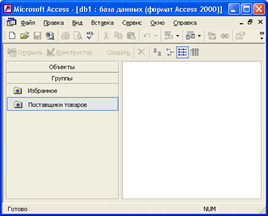
Рисунок 3 – Ярлыки объектов, входящих в группу Поставщики
Самый простой способ добавления ярлыка объекта в группу следующий. Необходимо раскрыть список объектов данного типа, найти в нем нужный объект и перетащить его мышью в соответствующую папку на панели объектов.
Другой способ добавления объекта в группу:
1. Откройте список объектов нужного типа в окне базы данных.
2. Щелкните правой кнопкой мыши по нужному объекту и из контекстного меню выберите команду Добавить в группу (Add to Group).
3. Выберите в раскрывшемся меню нужную папку или создайте новую папку, выбрав команду Новая группа (New Group).
2. Архивирование, сжатие и восстановление баз данных
Чтобы застраховаться от потери данных, создайте резервную копию базы данных или проекта Access 2002. Чтобы увеличить производительность базы данных и уменьшить ее размер, используйте операцию сжатия базы данных или проекта Access 2002. Начиная с версии Access 2000, сжатие и восстановление базы данных объединены в один процесс.
3. Защита информации с помощью шифрования
Защита информации в базе данных Access производится с помощью операции шифрования. Операция шифрования в Access 2002 приводит к сжатию файла базы данных. После выполнения операции шифрования просмотр данных с помощью специальных программ и текстовых редакторов становится невозможен. Операция дешифрования отменяет результаты операции шифрования. Для проектов Access 2002 операция шифрования не реализована.
Операция шифрования или дешифрования неприменима к открытой базе данных. Если база данных используется в сети, то, прежде чем приступить к выполнению операции шифрования или дешифрования, убедитесь, что она не открыта ни одним из пользователей.
Чтобы выполнить операцию шифрования или дешифрования:
1. Запустите Access 2002, не открывая базу данных.
2. Выберите команду Сервис, Защита, Шифровать/дешифровать (Tools, Security, Encrypt/Decrypt Database).
3. Появится диалоговое окно База данных для шифрования или дешифрования (Encrypt/Decrypt Database). Укажите имя базы данных, которую требуется зашифровать или дешифровать, и нажмите кнопку ОК.
4. Если выбранная на предыдущем шаге база данных не является зашифрованной, появится диалоговое окно Шифрование базы данных под именем (Encrypt Database As), иначе появится диалоговое окно Дешифрование базы данных под именем (Decrypt Database As). Укажите имя, диск и папку для конечной базы данных и нажмите кнопку Сохранить (Save).
Если для базы данных определена защита на уровне пользователей, то для ее шифрования или дешифрования необходимо быть владельцем базы данных или входить в группу Admins и иметь разрешение на монопольное открытие базы данных. В противном случае попытка шифрования или дешифрования окажется неудачной. Шифрование базы данных не препятствует доступу к ней легальных пользователей или групп в Access. Разрешения на доступ к объектам являются частью системы защиты базы данных на уровне пользователей.
[1] Их может быть несколько.
[2] Высота и ширина детали называется развертка, т.е. вид детали в разрезе.
[3] Детальщики – рабочие по изготовлению именно деталей СВ и КВ, так называемой фасанины.
[4] Брак может быть в виде неправильной детали, к примеру деформированной или неправильно вычисленной. Однако это может быть правильная деталь но ненужная на данном объекте.
[5] Подразумевается система вентиляции, это может быть либо “Приточка” либо “Вытяжка”.
[6] База подготовки производства
Дата добавления: 2019-07-15; просмотров: 333; Мы поможем в написании вашей работы! |

Мы поможем в написании ваших работ!
